Compartilhando apps com outros usuários (FileMaker Cloud)
Você pode compartilhar apps personalizados com outros usuários para, por exemplo, colaborar na criação de um app. Usuários licenciados com privilégios de acesso para gerenciar contas de usuários podem compartilhar apps com outros usuários na equipe. Os gerentes de equipe podem compartilhar apps com membros que não são da equipe convidando esses usuários para participar da equipe.
Quando um gerente de equipe convida um usuário para participar de uma equipe que está configurada para autenticação por IdP externo, o usuário participa como um usuário de IdP externo. Se a equipe não estiver configurada para autenticação por IdP externo o usuário participa como um usuário de ID Claris. (Consulte Usar um provedor de identidade externo para autenticar contas do ID Claris.)
Antes de começar certifique-se que a sua equipe tenha licenças suficientes para cada usuário convidado. Para adicionar licenças, consulte Gerenciar assinaturas (FileMaker Cloud).
Para compartilhar apps você usa o FileMaker WebDirect.
Para compartilhar um aplicativo:
- Na barra de ferramentas do FileMaker WebDirect, no app que você quer compartilhar, clique no
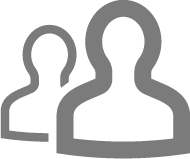 .
. - Para Adicionar grupos ou usuários, insira o nome do grupo ou o e-mail/nome de usuário do ID Claris individual e, em seguida, clique em Adicionar.
- Para Gerenciar o compartilhamento escolha o conjunto de privilégios de acesso para o grupo ou usuário.
- (opcional) Adicione uma nota para os usuários com os quais você está compartilhando.
- Clique em Compartilhar (para compartilhar com outros membros da equipe ou Convidar e compartilhar (para convidar e compartilhar com outros usuários).
Na caixa de diálogo Compartilhar você verá o número de licenças disponíveis para a sua equipe.
Nem todos os privilégios podem estar disponíveis.
Os usuários recebem um e-mail que inclui um link para abrir o app. Para usuários que não estejam na equipe, o e-mail também incluirá um link para se juntar à ela.
Notas
- Para compartilhar o app novamente (por exemplo, após fazer mudanças nas configurações de compartilhamento), clique em Compartilhar novamente.
- Para obter informações sobre como usar o FileMaker WebDirect, consulte o Guia do FileMaker WebDirect.
- Se a sua equipe estiver configurada para autenticação por IdP externo mas você quiser que usuários convidados façam login com o ID Claris, primeiro use a Claris Customer Console para convidá-los para participar da equipe como usuários do ID Claris, depois compartilhe o app.